Вы здесь: Главная >> Java-самоучитель >> Компоновки в Java и создание сервлетов
Компоновки в Java и создание сервлетов
Компоновки
Компоновки определяют принцип расположения компонентов в контейнере. Перечислим основные компоновки.
• XYLayout. Располагает компоненты по заданным координатам (использовалась ранее).
• Border Lay out. Разбивает контейнер на пять частей (север, юг, запад восток, центр). Пример использования этой компоновки показан на рис. 9.22.
• FlowLayout. Располагает компоненты последовательно слева направо. Пример использования этой компоновки показан на рис. 9.23.
• GridLayout. В контейнер вписывается таблица, разбивающая его на отдельные ячейки. В каждой ячейке помещается один компонент, и все они одинакового размера. Пример использования этой компоновки показан на рис. 9.24.
• GridBagLayout. Аналогична предыдущему варианту, однако здесь ячейки таблицы могут быть разными по размеру.
• VerticalLayout. Устанавливает все компоненты подряд в направлении сверху вниз.
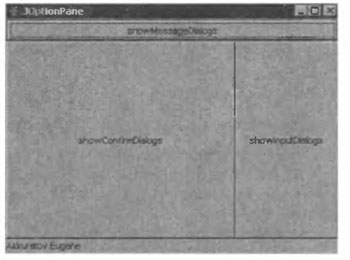
Рис. 9.22. Разбивка контейнера на части по сторонам света
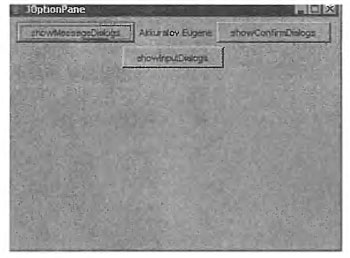
Рис. 9.23. Последовательное размещение компонентов
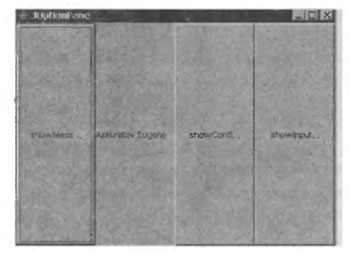
Рис. 9.24. Размещение компонентов в таблице
Только что мы завершили разбор палитры компонентов. Для того чтобы начать работать с ней, необходимо создать приложение. Аплеты конструируются аналогично.
А сейчас мы создадим аплет с помощью компонентов.
Создание сервлетов
Сервлет— это Java-приложение, выполняемое на сервере. Сервлеты строятся как вручную, с использованием стандартных компонентов, так и автоматически с помощью встроенного мастера. Вот пример создания простого сервлета.
1. Создайте проект с именем MyServlet.
2. Выберите команду File -> New и в открывшемся окне в секции Web щелкните на значке Standart Servlet. На экране откроется диалоговое окно, представленное на рис. 9.25. На этой странице вы также указываете имя его основного класса. Потренируйтесь в создании Web-модуля. Это не сложно — требуется всего три шага, которые мы здесь подробно не описываем.
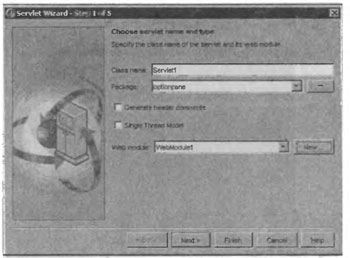
Рис. 9.25. Диалоговое окно Servlet Wizard-Step 1 of 5
3. Создав Web-модуль, щелкните на кнопке Next. На экране откроется окно следующего шага мастера (рис. 9.26). Выберите тип документа и укажите формируемые методы. В этом окне можно также сформировать HTML-файл, однако пока мы этого делать не будем. Оставьте все без изменений.
4. Щелкните на кнопке Next. Откроется окно третьего шага мастера (рис. 9.27).
5. Укажите список параметров, которые должны будут передаваться сервлету. Затем щелкните на кнопке Next. Откроется следующее окно, представленное на рис. 9.28.
6. На этом шаге установите имя и URL-путь сервлета. Ничего не изменяйте и перейдите к последнему шагу мастера (рис. 9.29).
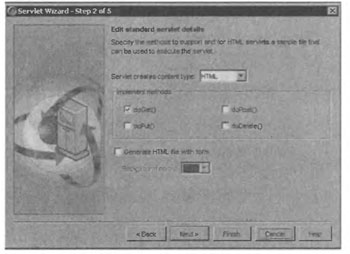
Рис. 9.26. Диалоговое окно Servlet Wizard-Step 2 of 5
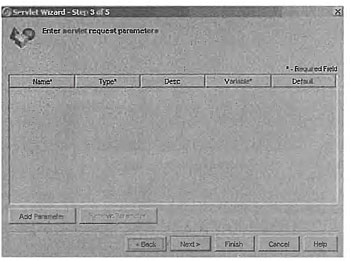
Рис. 9.27. Диалоговое окно Servlet Wizard-Step 3 of 5
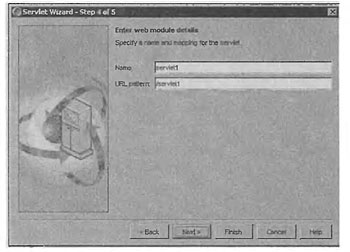
Рис. 9.28. Диалоговое окно Servlet Wizard-Step 4 ol 5
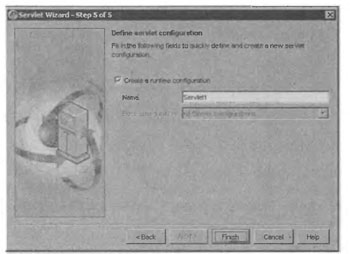
Рис. 9.29. Диалоговое окно Servlet Wizard-Step 5 of 5
7. И наконец, на этом шаге создайте новую Servlet-конфигурацию, а затем щелкните на кнопке Finish. Теперь "болванка" сервлета создана. Далее можете изменять его, используя компонентный подход. Но сейчас мы сделаем иначе. Откройте файл сервлета и содержимое метода doGet замените кодом из листинга 9.7.
Листинг 9.7.
Метод doGet сервлета
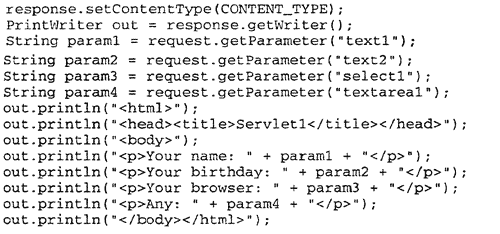
В листинге 9.7 первые две строки мы оставим без рассмотрения (определение типа файла и установка потока записи).
Затем мы создаем четыре переменные параметров, значения которых получаем из данных, передаваемых HTML-странице в виде GET- запроса. Они извлекаются с помощью метода объекта request класса HttpServletRequest.
А далее мы создаем HTML-страницу в потоке вывода, где демонстрируем полученные значения. Также мы еще раз вспомним созданный нами сервлет.
А пока просто откомпилируйте его.
Сергей Владимирцев
11.03.2011